Sackboy: A Big Adventure es el último título del catálogo exclusivo de PlayStation en llegar a PC. Ahora está disponible para PC a través de Steam y Epic Games Store. Hay muchas funciones con las que jugar, y también tiene soporte de trazado de rayos. Lamentablemente, como muchos otros títulos de Unreal Engine 4, los jugadores tienen problemas con la compilación de sombreadores, lo que provoca tartamudeos. Para reducir esto, puede habilitar el modo DirectX 11 de Sackboy A Big Adventure a costa de perder algunas funciones.
Habilitar el modo DirectX 11 de Sackboy A Big Adventure
Como se mencionó anteriormente, los títulos de Unreal Engine 4 generalmente tienen tartamudeos asociados con ellos. Esto se debe a cómo el motor maneja la compilación de shaders. Es un problema técnico desafortunado que rara vez hemos visto manejar bien, y el caso de Sackboy no es diferente. Sin embargo, puede mitigar la tartamudez jugando el juego en modo DirectX 11. Así es como puede cambiar la API a través de Steam y Epic Games Launcher.
Vapor
Para habilitar el modo en la versión Steam, siga los pasos a continuación.
- Abre Steam y navega a tu biblioteca.
- Aquí, haga clic derecho en Sackboy una gran aventuray seleccione Propiedades
- En el General pestaña, debajo OPCIONES DE LANZAMIENTOingrese el siguiente comando
-dx11
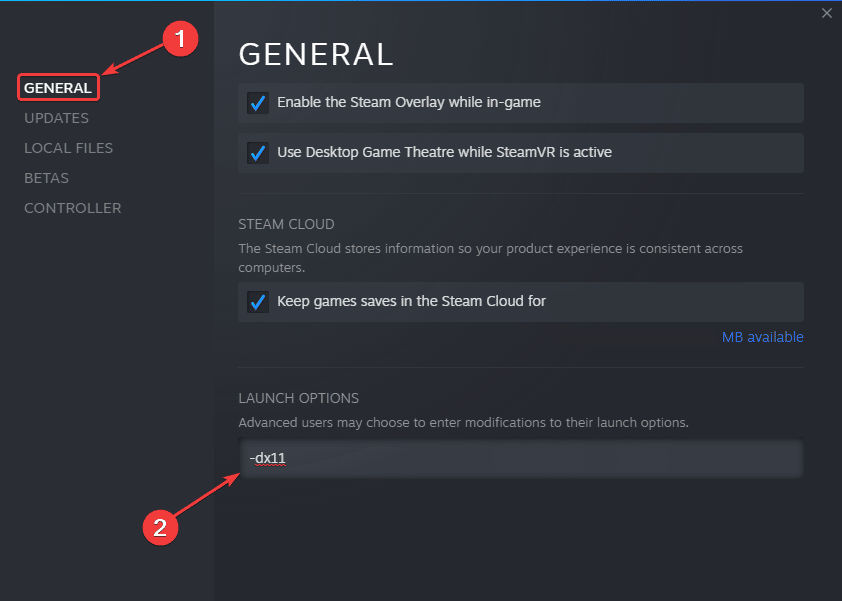 Lanzador de juegos épicos
Lanzador de juegos épicos
Para habilitar el modo en la versión de Epic Games Store, siga los pasos a continuación.
- Abra Epic Games Launcher y haga clic en su icono de usuario en la parte superior derecha
- Ahora, seleccione Ajustes
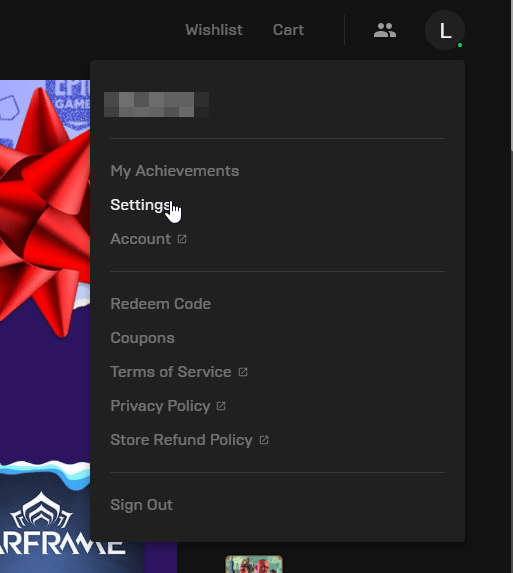 -dx11
-dx11
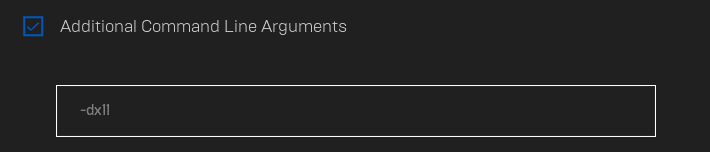
Una vez que haya terminado con estos pasos, ahora puede jugar a Sackboy en modo DirectX 11. Tenga en cuenta que este método deshabilitará la compatibilidad con el trazado de rayos, pero reducirá y casi eliminará la tartamudez.
También recomendamos consultar nuestra guía para Sackboy A Big Adventure, que soluciona cualquier conflicto de controlador, especialmente con el controlador Dualsense.
Esperamos que esta guía haya sido útil y que haya podido habilitar el modo DirectX 11 de Sackboy A Big Adventure. Comparta sus pensamientos, resultados y preguntas en los comentarios a continuación.
